Ноутбук сообщает о блокировке, затем выключается и не включается
Многие пользователи сталкивались с этой проблемой, когда внезапно они видят сообщение с надписью «Блокировка», а затем их ноутбук автоматически выключается. Когда они снова пытаются открыть систему, им это не удается. Нет четкого правила, почему это происходит, поскольку причина может варьироваться от человека к человеку. Поэтому мы постарались охватить все возможные исправления того же.
Если на вашем ноутбуке с Windows 10 отображается сообщение «Блокировка», а затем «Отключается» и не включается, попробуйте следующие предложения:
- Слить аккумулятор
- Отсоединить и прикрепить аккумулятор
- Проверьте шнур питания и кабели
- Проверить оборудование
Поговорим о них подробнее.
Внезапная блокировка Windows 10 и отключение компьютера
Принесли нам на ремонт ноут с необычным дефектом. Спустя минуту (или около того) работы Windows — резко появляется надпись “Блокировка” на синем фоне и компьютер выключается. Точнее не выключается, а уходит в гибернацию.
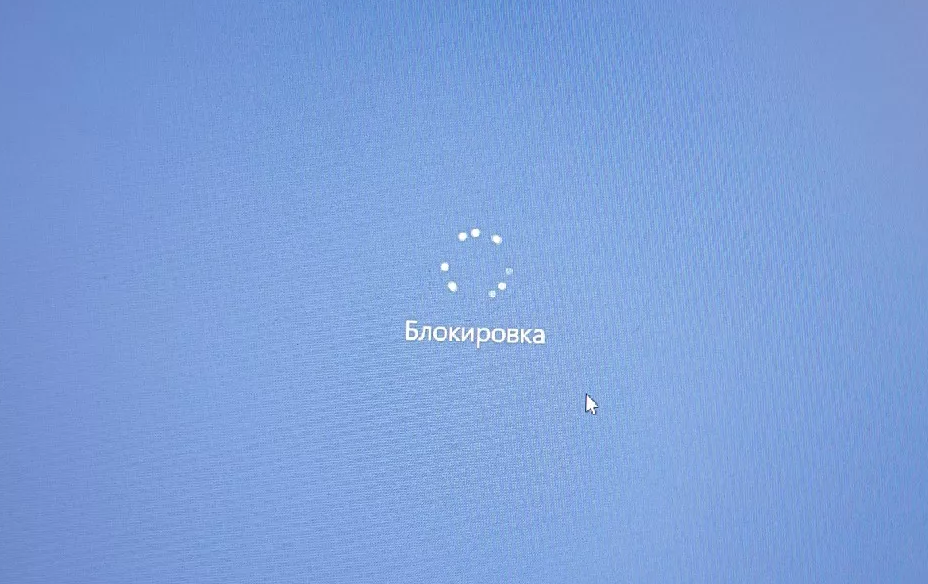
Компьютер был Acer E5-573, но проблема может повторится и на другом ноутбуке. На стационарных ПК такой проблемы нет. Беглая диагностика показала что корень проблемы — неисправная батарея. В нашем компьютере она встроена в корпус и его пришлось разобрать. Достаточно отключить или заменить батарею на новую и проблема будет решена. Неисправный контроллер батареи постоянно указывает компьютеру что батарея снята, потом что установлена, потом что 0 процентов заряда, в итоге микросхема которая определяет всю эту чепуху (микроконтроллер) на короткий промежуток времени указывает что батарея полностью разряжена, а блок питания не подключен (ну глюк, да) и система Windows согласна плану электропитания резко переводит систему в режим гибернации.
Как снять блокировку с компьютера
Что делать в таком случае? Для ликвидации опасного вируса нужно задействовать внешний носитель с антивирусным записанным ПО. Просто запустите эту программу, она поможет удалить то, что блокирует доступ к работе с ПК.
В некоторых случаях это не помогает. Тогда попробуйте зайти в «операционку» другим путем.
Для этого нужно попасть в «Диспетчер задач» следующими путями:
• Ctrl + Alt + Del и «Задействовать диспетчер задач»;
• Win + R – в диалоговом окне впечатать taskmgr.
В этом разделе нужно завершить действие задачи запустившегося вируса, а после этого нужно просто вычистить реестр.
2] Отключить пустую заставку
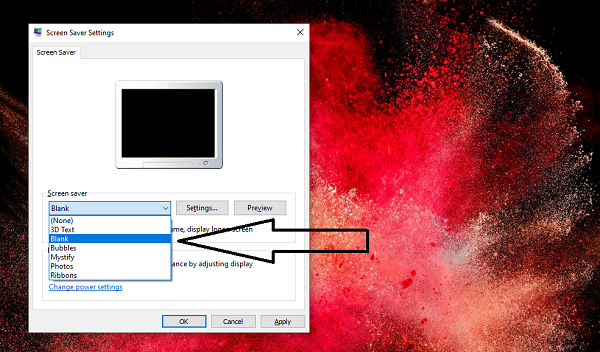
Если вы используете заставку, убедитесь, что она не установлена как пустая. Проблема в том, что вы никогда не узнаете, что заставка работает.
- Тип Заставка в строке поиска
- Нажмите на Изменить заставку
- В раскрывающемся списке проверьте, не установлено ли оно.
- Если да, измените его на (нет).
Нажмите Применить и выйдите.
Причины блокировки компьютера

Что такое полная блокировка компьютера, почему пользователь не может не только устранить проблему, но и элементарно воспользоваться мышкой или клавиатурой.
Трудно в наши дни найти человека, который бы не пользовался компьютером, хотя бы время от времени. Большинство из нас пользуется компьютерами и на работе, и дома. И наверняка, все мы сталкивались с различными сбоями в работе операционных систем или оборудования. Один из самых неприятных моментов при возникновении подобных проблем – полная блокировка компьютера, когда пользователь не может не только устранить проблему, но и элементарно воспользоваться мышкой или клавиатурой.
- Зависание. При недостатке оперативной памяти для выполняемых в данный момент задач компьютер может не отвечать на действия пользователя. В этом случае достаточно немного подождать или выполнить перезагрузку компьютера.
- Синий экран. При внезапном сбое в операционной системе или кратковременном скачке электропитания пользователь может увидеть так называемый «синий экран» — отчет системы о внезапной ошибке. Если нет серьезных повреждений, можно просто перезагрузить компьютер кнопкой «Reset», а при последующей загрузке выбрать «безопасный режим». Если загрузка пройдет нормально, из безопасного режима можно перейти в обычный и работать дальше.
- Вирусы. В последние годы участились случаи блокировки системы вирусными программами. Они могут попасть на ваш компьютер с непроверенных сайтов, поэтому лучше прислушиваться к предупреждениям антивирусной программы, когда она считает сайт, на который вы переходите, ненадежным. Впрочем, антивирус может и пропустить некоторые вредоносные программы, и тогда на экране пользователя возникает предупреждение о том, что его компьютер заблокирован. При этом указываются разные причины: просмотр запрещенных видео, рассылка спама и т.п. Общее только одно – предложение отправить СМС или выслать деньги на какой-то номер или счет. Это окно закрыть невозможно, не спасает даже перезагрузка.
Что же делать в этой ситуации? Первое – ни в коем случае не отправлять деньги. Мошенники на это и рассчитывают – и не факт, что после оплаты вы избавитесь от проблемы. Лучше всего – зайти с другой машины на тематический компьютерный портал или форум и задать вопрос или почитать уже существующие обсуждения, ведь вы точно не первый, кто столкнулся с такой проблемой. Если нет такой возможности – всегда можно обратиться в сервисный центр.









